How to add an appointment to two/multiple calendars in Outlook?
In general, a new appointment will be saved into the currently opening calendar in Outlook. But now, you want to save an appointment into your own calendar and the public calendar, any ideas? This article will introduce two solutions to add an appointment into two or multiple calendars easily.
- Add an appointment to two calendars with Copy to My Calendar feature
- Add an appointment to two/multiple calendars with hotkeys
Add an appointment to two calendars with Copy to My Calendar feature
If you are going to add an appointment into the default calendar and another non-default calendar, you can apply the "Copy to My Calendar" feature to achieve it easily.
1. In the "Calendar" view, open the non-default calendar which you will add the appointment to, and click "Home" > "New Appointment" to create a new appointment.
2. Now the Appointment window opens. Compose the appointment as you need, and save the appointment with pressing "Ctrl" + "S" keys simultaneously (or clicking the "Save" button on the "Quick Access Toolbar".
3. Go ahead to click "Appointment" > "Copy to My Calendar".
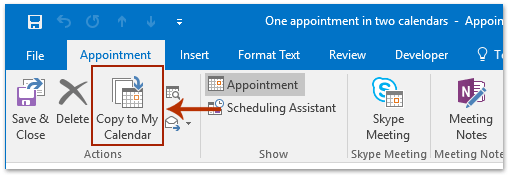
And now the new appointment has been added into the currently opening calendar and the default calendar. See screenshot:
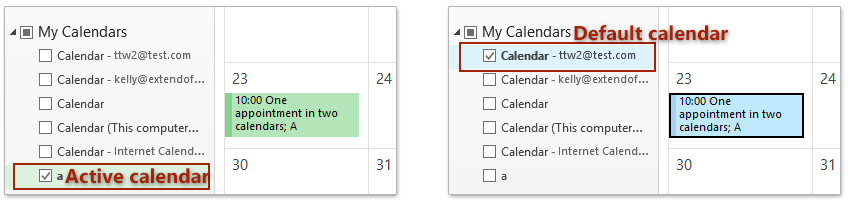
Note: If you have created the appointment in the non-default calendar already, please double click to open it, and then click "Appointment" > "Copy to My Calendar" to add it to the default calendar.
AI Mail Assistant in Outlook: Smarter Replies, Clearer Communication (one-click magic!) FREE
Streamline your daily Outlook tasks with the AI Mail Assistant from Kutools for Outlook. This powerful tool learns from your past emails to offer intelligent and accurate responses, optimize your email content, and help you draft and refine messages effortlessly.

This feature supports:
- Smart Replies: Get responses crafted from your past conversations—tailored, precise, and ready to go.
- Enhanced Content: Automatically refine your email text for clarity and impact.
- Effortless Composition: Just provide keywords, and let AI handle the rest, with multiple writing styles.
- Intelligent Extensions: Expand your thoughts with context-aware suggestions.
- Summarization: Get concise overviews of long emails instantly.
- Global Reach: Translate your emails into any language with ease.
This feature supports:
- Smart email replies
- Optimized content
- Keyword-based drafts
- Intelligent content extension
- Email summarization
- Multi-language translation
Best of all, this feature is completely free forever! Don’t wait—download AI Mail Assistant now and enjoy!
Add an appointment to two/multiple calendars with hotkeys
If you want to add an appointment to two or multiple non-default calendars, you can get it done with the help of "Ctrl" key.
1. In the "Calendar" view, create a new appointment, save and close it, or click to select an existing appointment.
2. Holding the "Ctrl" key, drag and drop the selected appointment until the destination calendar is highlighted on the "Navigation" pane. See screenshot:
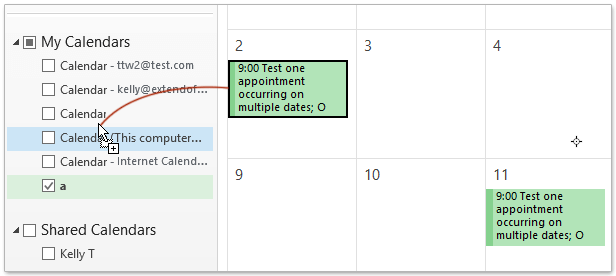
Now the appointment has been copied to the destination calendar already as below screenshot shown.
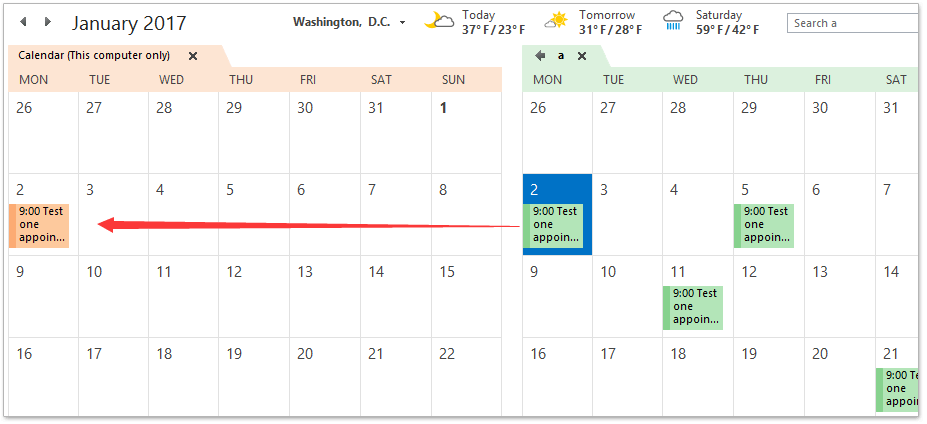
3. Repeat above Step 2 to copy the appointment to other calendars as you need.
Related Articles
Move recurring appointment/meeting to another calendar in Outlook
Create an appointment occurring on multiple dates in Outlook
Best Office Productivity Tools
Breaking News: Kutools for Outlook Launches Free Version!
Experience the all-new Kutools for Outlook with 100+ incredible features! Click to download now!
📧 Email Automation: Auto Reply (Available for POP and IMAP) / Schedule Send Emails / Auto CC/BCC by Rules When Sending Email / Auto Forward (Advanced Rules) / Auto Add Greeting / Automatically Split Multi-Recipient Emails into Individual Messages ...
📨 Email Management: Recall Emails / Block Scam Emails by Subjects and Others / Delete Duplicate Emails / Advanced Search / Consolidate Folders ...
📁 Attachments Pro: Batch Save / Batch Detach / Batch Compress / Auto Save / Auto Detach / Auto Compress ...
🌟 Interface Magic: 😊More Pretty and Cool Emojis / Remind you when important emails come / Minimize Outlook Instead of Closing ...
👍 One-click Wonders: Reply All with Attachments / Anti-Phishing Emails / 🕘Show Sender's Time Zone ...
👩🏼🤝👩🏻 Contacts & Calendar: Batch Add Contacts From Selected Emails / Split a Contact Group to Individual Groups / Remove Birthday Reminders ...
Use Kutools in your preferred language – supports English, Spanish, German, French, Chinese, and 40+ others!


🚀 One-Click Download — Get All Office Add-ins
Strongly Recommended: Kutools for Office (5-in-1)
One click to download five installers at once — Kutools for Excel, Outlook, Word, PowerPoint and Office Tab Pro. Click to download now!
- ✅ One-click convenience: Download all five setup packages in a single action.
- 🚀 Ready for any Office task: Install the add-ins you need, when you need them.
- 🧰 Included: Kutools for Excel / Kutools for Outlook / Kutools for Word / Office Tab Pro / Kutools for PowerPoint